맥북에서 브라우저나 문서 작업시 페이지를 빠르게 이동하기 위한 Page Up, Page Down, Home, End 와 같은 단축키를 알아보자. 한번만 사용해보면 쉽게 익힐 수 있으므로 꼭 문서 이동을 위한 맥북 단축키를 익혀두도록 하자.

페이지 단위 이동
윈도우 키에서 Page Up, Page Down에 해당하는 기능이다. 브라우저나 문서작업시에 일정 크기의 페이지 단위로 위아래 이동이 가능한 방법이다. 길이가 긴 문서를 이동할 때 중간 내용을 스킵하고 크게크게 이동하고 싶을 경우 필요하다. 이때 커서 위치는 현재 위치 그대로 유지된다.
맥북 단축키는 아래와 같다.
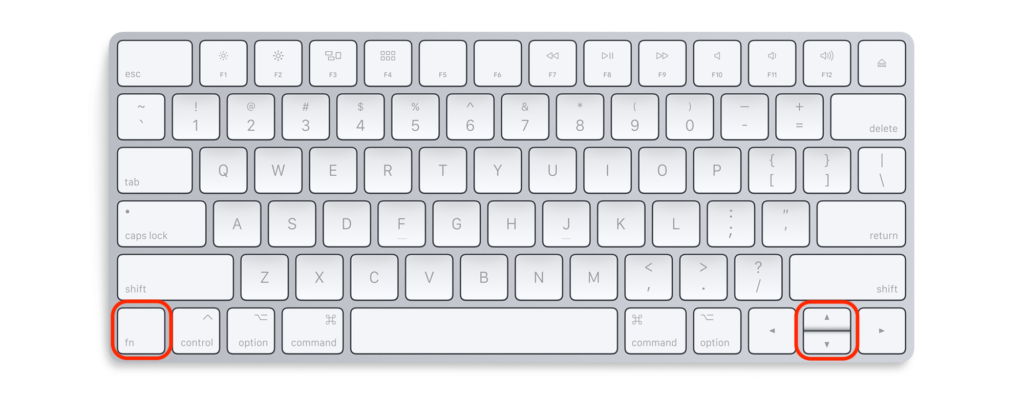
| 맥북 단축키 | 기능 |
|---|---|
| Fn + ⬆︎ (위 방향키) | 위 방향으로 페이지 단위 이동 (Page Up) |
| Fn + ⬇︎ (아래 방향키) | 아래 방향으로 페이지 단위 이동 (Page Down) |
문서 처음과 끝으로 이동
브라우저나 문서에서 가장 처음과 끝 부분으로 한번에 이동 가능한 단축키이다. 윈도우에서는 Ctrl + Home / End 와 같은 기능이다. 인터넷 브라우저를 보다보면 페이지의 가장 처음으로 돌아가고 싶을 때가 있다. 이때 세로 스크롤이 굉장히 긴 페이지의 경우 가장 상단까지 마우스로 스크롤을 통해 이동하려면 너무 많이 움직여야 되서 불편하다. 이럴때 단축키를 사용하여 페이지 처음 또는 끝부분으로 한번에 이동할 수 있다.
이때 2가지의 옵션이 있다. 커서는 그대로 있고 화면만 이동할 것인지와 커서 이동까지 같이 할 것인지이다. Fn 키를 이용하면 화면만 이동하고 커서는 지금 위치 그대로 유지된다. 하지만 Command 키를 이용하면 커서 위치까지 같이 이동한다.
2가지 방법이 있어서 외우기에 헷갈린다면 Fn 키만 사용하는 방법만 먼저 익히도록 하자. 그러면 Fn + 방향키의 조합만으로 페이지 단위 이동과 문서 처음과 끝으로 이동 2가지 기능을 모두 사용할 수 있기 때문에 금방 익힐 수 있다.
또한 커서 위치를 그대로 유지한채로 페이지를 이동시키면 언제든 원래 커서가 있던 위치로 방향키를 한번 눌러서 복귀가 가능하다. 문서 작업을 할때 이렇게 사용하는 게 더 편리한 경우가 더 많다. 커서는 지금 작성중인 문서 위치에 놔두고 잠시 위에 작성했던 내용을 확인하고 싶을 때 페이지만 이동해서 확인하고 다시 원래 커서 위치로 돌아와서 문서 작성을 계속할 수 있기 때문이다.
맥북 단축키는 아래와 같다.
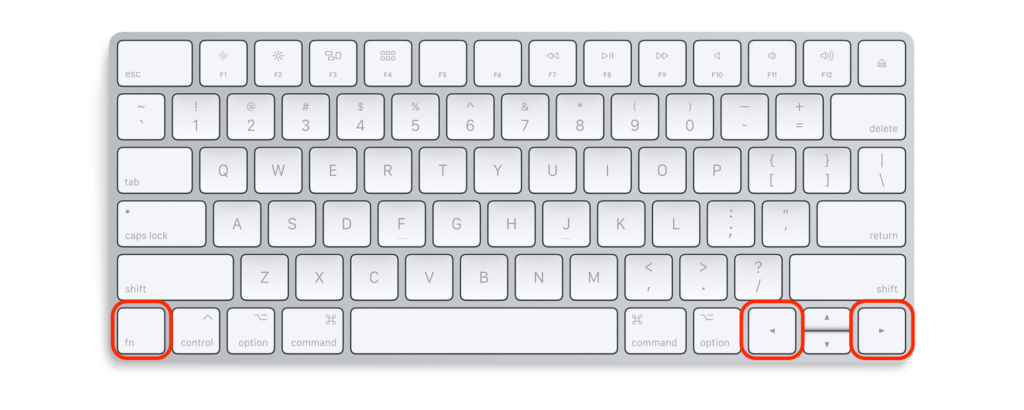
| 맥북 단축키 | 기능 |
|---|---|
| Fn + ⬅︎ (왼쪽 방향키) | 페이지 처음으로 이동 |
| Fn + ➡︎ (오른쪽 방향키) | 페이지 끝으로 이동 |
| Command + ⬆︎ (위 방향키) | 커서와 함께 페이지 처음으로 이동 |
| Command + ⬇︎ (아래 방향키) | 커서와 함께 페이지 끝으로 이동 |
라인의 처음과 끝으로 이동
윈도우에서 Home, End 키와 동일한 기능으로 커서의 위치를 현재 라인에서 처음이나 끝으로 이동시키는 단축키이다.
맥북 단축키는 아래와 같다.
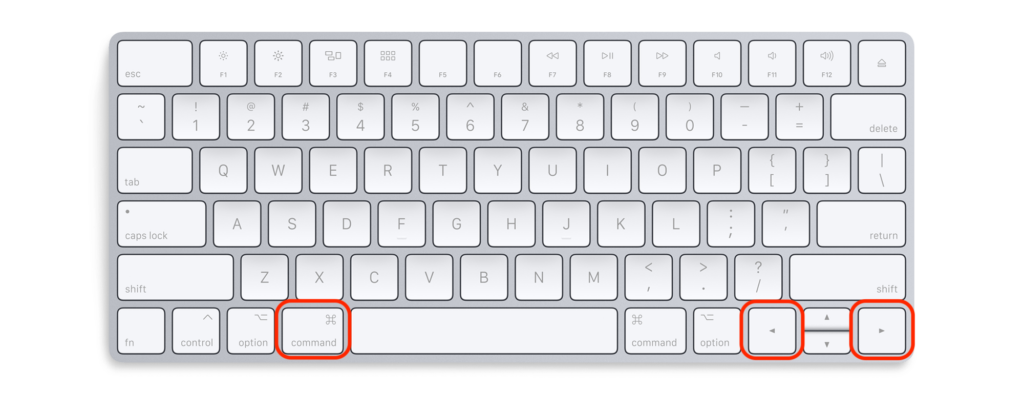
| 맥북 단축키 | 기능 |
|---|---|
| Command + ⬅︎ (왼쪽 방향키) | 라인의 처음으로 이동 |
| Command + ➡︎ (오른쪽 방향키) | 라인의 끝으로 이동 |
단어 단위 이동
커서 이동시 단어 단위로 커서를 건너띌 수 있는 기능이다. 단어 단위란 결국 띄어쓰기 단위라고 보면 된다. 자주 사용하지는 않지만 숙달만 되면 문서 작업시에 작업 속도를 높여주는데 유용한 단축키이다. 윈도우에서는 Ctrl + 좌우 방향키와 같은 기능이다.
맥북 단축키는 아래와 같다.
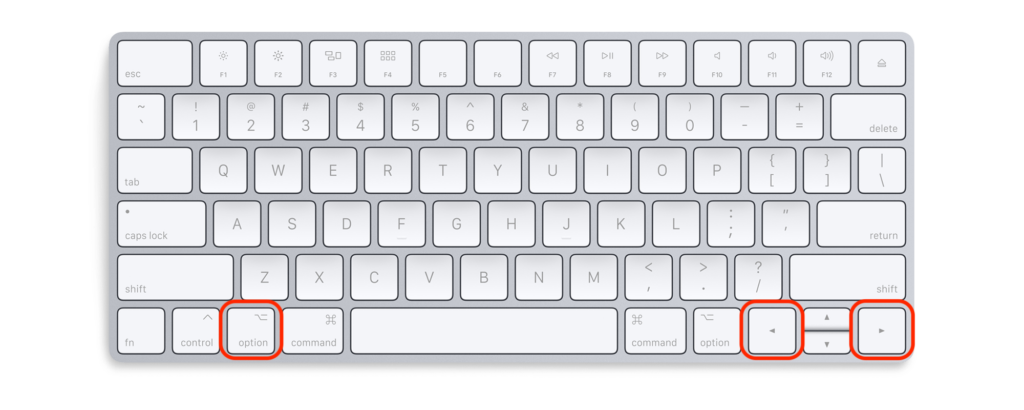
| 맥북 단축키 | 기능 |
|---|---|
| Option + ⬅︎ (왼쪽 방향키) | 이전 단어로 이동 |
| Option + ➡︎ (오른쪽 방향키) | 다음 단어로 이동 |
맥북 사용자라면 반드시 문서 이동 맥북 단축키는 손가락에 익혀두도록 하자. 몇번만 사용해보면 긴 페이지 내에서 자유롭게 페이지를 이동시키고 있는 내 손가락을 보고 있을 것이다.
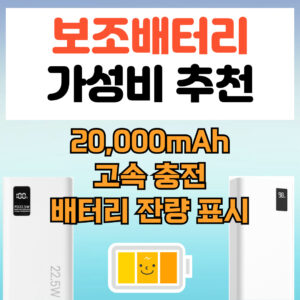



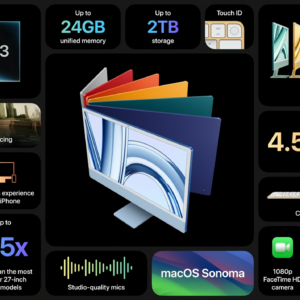

커멘드 방향키와 펑션 방향키로 문서작성 시 시작과 끝 으로 이동되는걸로 알고있었는데요. 어제부터 잘안되네요 ㅠ 메모앱 워드 페이지까지요. 커맨드 우측 방향 키로 끝단으로 이동은 되는되 왼쪽 첫단으로는 안움직입니다 ㅠ 혹시 원인을 알 수있을까요??